beats solo3耳机怎么使用?beats solo3耳机使用教程
现在大家使用手机的频率越来越频繁,手机也为我们提供了许多的便利,今天小编也来说一下这个beats solo3:beats solo3耳机使用教程相关的文章,这个操作其实不复杂,接下来就给大家介绍一下beats solo3:beats solo3耳机使用教程,一起来看看吧:

开启
按住电源按钮大约一秒钟可开启或关闭您的头戴式耳机。
设置
如果您拥有使用 iOS 10 的 iPhone,请按照以下步骤操作。当您通过这种方式设置头戴式耳机时,它会自动设置为与已登录 iCloud 并使用 iOS 10、macOS Sierra 或 watchOS 3 的其他设备搭配使用。
1.将头戴式耳机靠近已解锁的 iPhone。
2.按住头戴式耳机上的电源按钮 1 秒钟。
3.几秒钟后,iPhone 将提示您进行连接。如果 iPhone 没有提示您,请按住头戴式耳机上的电源按钮 5 秒钟。
4.按照 iPhone 上显示的说明操作。
如果您拥有其他蓝牙设备,请按照以下步骤将头戴式耳机与该设备配对:
1.按住电源按钮 5 秒钟。当电量计闪烁时,表示您的头戴式耳机处于可发现状态。
2.前往设备上的“蓝牙”设置。
3.从已发现蓝牙设备的列表中选择您的头戴式耳机。
连接其他设备
头戴式耳机会自动重新连接上一次与其搭配使用的设备。要连接其他设备,请按照以下步骤操作。
对于使用 iOS 11 或更高版本的 iPhone X:
1.从屏幕右上角向下轻扫以打开“控制中心”。
2.音频卡片便会出现。轻点卡片右上角的“隔空播放”图标,然后从播放设备列表中选取您的头戴式耳机。
对于使用 iOS 11 或更高版本的 iPhone、iPad 或 iPod touch:
1.从屏幕底部边缘向上轻扫以打开“控制中心”。
2.音频卡片便会出现。轻点卡片右上角的“隔空播放”图标,然后从播放设备列表中选取您的头戴式耳机。
使用 iOS 10 的 iPhone、iPad 或 iPod touch:
1.从屏幕底部边缘向上轻扫以打开“控制中心”。
2.在“控制中心”中向一侧轻扫以显示“正在播放”卡片。
3.轻点卡片一角的设备名称,然后从播放设备列表中选取您的头戴式耳机。如果您未看到自己的头戴式耳机,请按照以下适用于所有其他设备的步骤进行操作。
所有其他设备:
1.前往设备上的“蓝牙”设置。在 Mac 上,您只需点按菜单栏中的蓝牙图标。
2.从蓝牙设备列表中选择您的头戴式耳机。如果您在几秒钟后未看到自己的头戴式耳机,请按住电源按钮 5 秒钟。
充电
使用随附的 Micro-USB 连接线将头戴式耳机插入电源。在头戴式耳机充电时,电量计指示灯会闪烁。充电完成后,所有五个指示灯都会保持点亮。
头戴式耳机在充电 2 小时后最长可播放 40 小时,在充电 5 分钟后最长可播放 3 小时。
要节省电池电量或在电池电量耗尽后使用您的头戴式耳机,请插入 RemoteTalk 线缆,在有线模式下使用该耳机。
控制
要控制音频播放,请使用左侧耳罩上的 b 按钮或随附的 RemoteTalk 线缆上的中间按钮。
1.按一下可播放或暂停音频播放。
2.按两下可跳至下一曲目。按三下可往回跳播。
3.按两下并在按第二下时按住可在一首曲目中快进。按三下并在按第三下时按住可在一首曲目中快退。
要控制播放音量,请使用左侧耳罩或 RemoteTalk 线缆上的音量按钮。要控制通话音量,请使用手机上的音量按钮。
1.按下再松开调高音量按钮,或者按住这个按钮可连续提高音量。
2.按下再松开调低音量按钮,或者按住这个按钮可连续降低音量。
要控制通话,请使用左侧耳罩上的 b 按钮或 RemoteTalk 线缆上的中间按钮。
1.按一下可接听或挂断来电。
2.按一下可接听第二个来电并将第一个来电置于通话保留状态。当有两个来电处于活跃状态时,这样操作可在这两个来电间切换。
3.按住 1 秒钟可拒接来电。
4.按两下可停止通过您的头戴式耳机接听并将来电发送至手机。
要激活 iOS 设备上的 Siri 或激活其他设备上的语音命令功能,请使用左侧耳罩上的 b 按钮或 RemoteTalk 线缆上的中间按钮。只需按住直到听到一声提示音,然后说出您的需求。
要查看电量计上的电池电量水平和充电状态显示,请按下再松开电源按钮。
重置
按住以下两个按钮 10 秒钟:电源按钮+调低音量按钮。
当电量计闪烁时,松开按钮。您的头戴式耳机现已重置,并已准备好被重新设置为与您的设备搭配使用。
相信通过beats solo3:beats solo3耳机使用教程这篇文章能帮到你,在和好朋友分享的时候,也欢迎感兴趣小伙伴们一起来探讨。



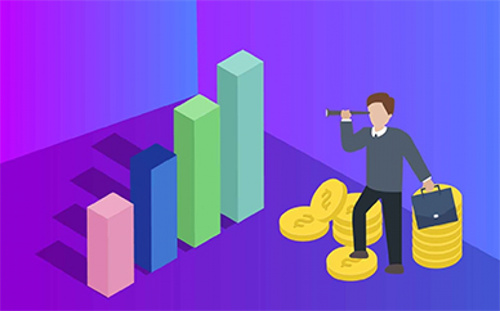






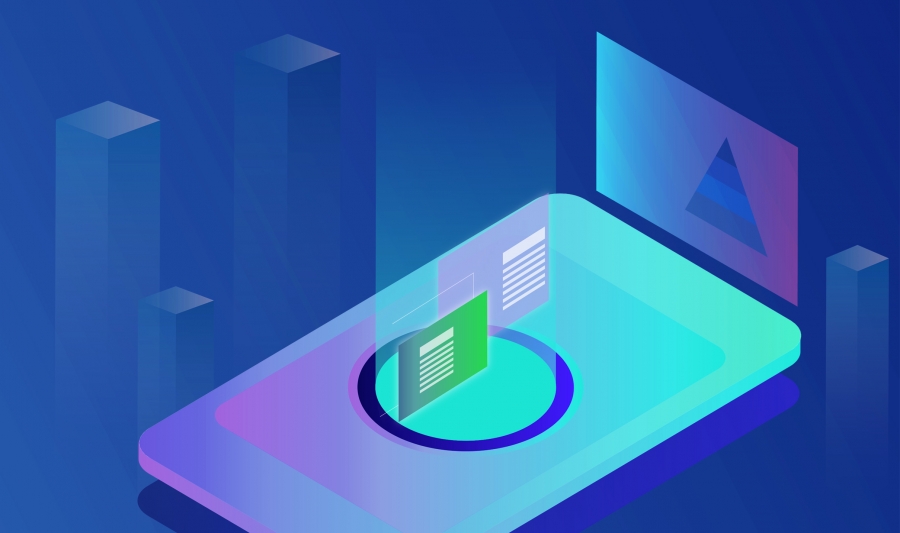









 营业执照公示信息
营业执照公示信息